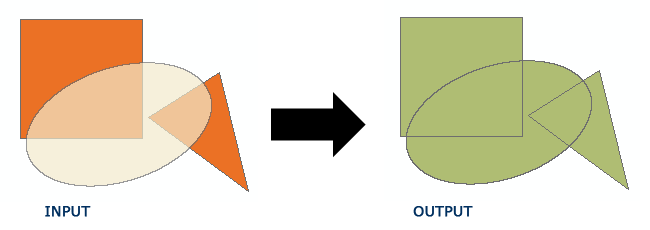Överlagringsanalys
(Överlagring,overlay)
Överlagring eller sammanläggning handlar om att kunna lägga flera lager av geografisk data “på varandra” för att exempelvis kunna lokalisera områden enligt kriterier, vilka tar hänsyn till data från flera olika lager. Exempelvis om vi har ett lager som anger vilka områden som är vatten och ett lager som anger vilka områden som ligger inom 500 meter från byggnader så kan vi med en överlagringsanalys få fram:
- Alla vattenområden som ligger inom 500 meter från byggnader
- Alla vattenområden som ligger bortom 500 meter från byggnader
- Alla landområden som ligger inom 500 meter från byggnader
- Alla landområden som ligger bortom 500 meter från byggnader
Läs mer om överlagring på ArcGIS Resource Center.
Överlagringsanalyser kan göras med både rasterformat och vektorformat (polygon), men det underlättar om alla lager antingen är i det ena formatet eller det andra Se på YouTube
Det går i att konvertera från vektordata till rasterdata:
och från raster till vektor:
Överlagring med rasterlager
För överlagring med rasterdata är det vanligt att först göra de olika lagerna binära (så att de enbart innehåller klasserna noll och ett).
Klassificera om värden i en rasterfil görs i ArcGIS 10 med verktyget:
ArcToolbox > Spatial Analyst Tools > Reclass > Reclassify)
Klassificeringen av lagerna bör göras så att om man exempelvis är intresserad av områden vilka 'inte' uppfyller något av egenskaperna A, B och C så skapar man ett binärt rasterlager för vardera av dessa egenskaper med värdet noll för de pixlar som inte uppfyller egenskapen och värdet ett för de pixlar som uppfyller egenskapen som gör just det området ointressant. Alltså enligt tabellen nedan.
| Egenskap | Värde om egenskapen gör pixeln ointressant | Värde om egenskapen gör pixeln intressant |
|---|---|---|
| A | 1 | 0 |
| B | 1 | 0 |
| C | 1 | 0 |
Överlagringen av rasterdata kan gå till som så att värdet av varje pixel (vilka ligger på samma plats) i de lager som ingår i överlagringsanalysen summeras till ett nytt rasterlager.
För att åstadkomma detta i ArcGIS 10 används verktyget:
ArcToolbox > Spatial Analyst Tools > Map Algebra > Raster Calculator)
Varje pixel i det nya summalagret anger då hur många skäl det finns till att just den platsen är ointressant. Noll betyder alltså att platsen är intressant enligt tabellen nedan:
| Summa | Skäl till att pixeln är ointressant |
|---|---|
| 0 | Intressant plats (inget skäl till att den är ointressant) |
| 1 | A, B, eller C |
| 2 | A och B, A och C eller B och C |
| 3 | A, B och C |
Sammanslagningen enligt ovan ger antal skäl till platsers ointressanthet enligt kriterierna, men inte varför.
Om det inte finns någon anledning till att vilja kunna se skälen till att en plats blivit utesluten är den ovanstående metoden väldigt effektiv. Men om det krävs en möjlighet att spåra skälen till varför en plats ansetts vara ointressant enligt kriterierna krävs en liten annan lösning än de binära ett/noll filerna.
Tabellen nedan visar på att man istället för ettor i lagerna kan ha olika siffror enligt formen: 1, 2, 4, 8, 16, 32, 64… (hela tiden dubbla föregående siffran).
| Egenskap | Värde om egenskapen gör pixeln ointressant | Värde om egenskapen gör pixeln intressant |
|---|---|---|
| A | 1 | 0 |
| B | 2 | 0 |
| C | 4 | 0 |
Fördelen med detta är att summarastret blir spårbart enligt tabellen nedan. Nackdelen är dock att siffrorna växer väldigt snabbt och blir ohanterliga vid alltför många lager som slås samman.
| Summa | Skäl till att pixeln är ointressant |
|---|---|
| 0 | Intressant plats (inget skäl till att den är ointressant) |
| 1 | A |
| 2 | B |
| 3 | A och B |
| 4 | C |
| 5 | A och C |
| 6 | B och C |
| 7 | A, B och C |
Överlagring med vektorlager
Överlagring med vektorlager sker i tre steg:
1. Skapa identifikationsmöjligheter i respektive lagers attributdata, en kolumn med samma värde för alla geografiska objekt i lagret. Om ingen sådan finns; skapa ett nytt attributfält och fyll det med samma information (siffra, ord eller bokstav så länge där står något).
2. Slå ihop lagrena genom att använda lämpligt överlagringsverktyg. Det finns ett antal olika verktyg för överlagring av vektordata i ArcGIS, dessa finner du i ArcToolbox via
Analysis Tools > Overlay
Nedan beskrivs hur du går tillväga vid överlagringsanalys med verktyget Union. För mer information om övriga överlagringsverktyg, besök ArcGIS Resource Center.
3. Välj ut de polygoner som innehåller samtliga de önskade egenskaperna genom att välja och välja bort polygoner med de identifikationsattribut som skapats enligt ovan, exempelvis med hjälp av Select.
Union används för att göra en gemometrisk sammanslagning av objekt från flera polygonlager som täcker samma område. Resultatet (output) blir ett polygonlager med samtliga objekt samt attributdata från input filerna. Där objekt från olika lager överlappar varandra skapas nya polygoner vilka har attributdata från båda input filerna.
För att genomföra en Union, gå till
Analysis Tools > Overlay > Union
I rutan som kommer upp väljer du
Input Features: De polygonlager som ska slås samman. Då de lagts till visas de automatiskt i rutan Features under. Om ökad XY Tolerance väljs (se nedan) kan lagrena rangeras i kolumnen till höger i rutan.
Output Feature Class: Namn och plats för den nya filen med polygoner.
JoinAttributes (optional): Här väljer du vilken attributdata som ska föras vidare till output filen.
XY Tolerance: Här ges möjligheten att öka tolerans för avstånd i analysen. Ju större avstånd som skrivs in, desto större generalisering där polygoner ligger nära varandra/överlappar.
Klicka sedan på OK. Den nya filen skapas och läggs till överst i Table Of Contents. Via filens attributdata kan enkelt objekt identifieras vilka har önskade egenskaper från bägge/samtliga inputfiler.
"Buffermån" och Kanteffekter
Tänk på att om ett av kriterierna exempelvis är att området måste ligga 500 meter från vatten så vet vi inte om platser inom 500 meter från kartans kant uppfyller detta eller ej. Därför kan det vara klokt att då nödvändiga data konstrueras eller hämtas hem ta till med en “buffermån” utanför det intressanta området, som är minst lika stor som den största bufferradien vilken är tänkt att användas i analysen.
Läs mer om kanteffekter.